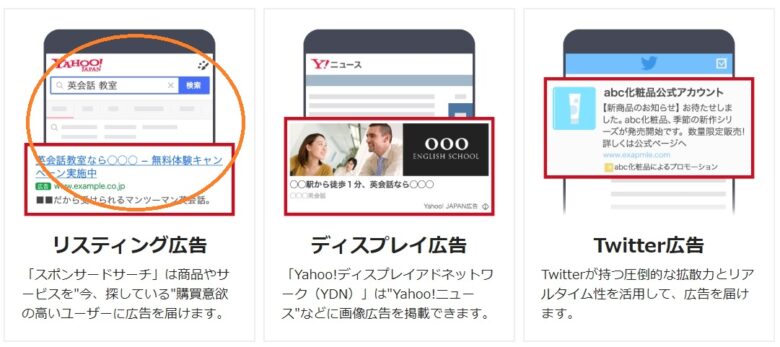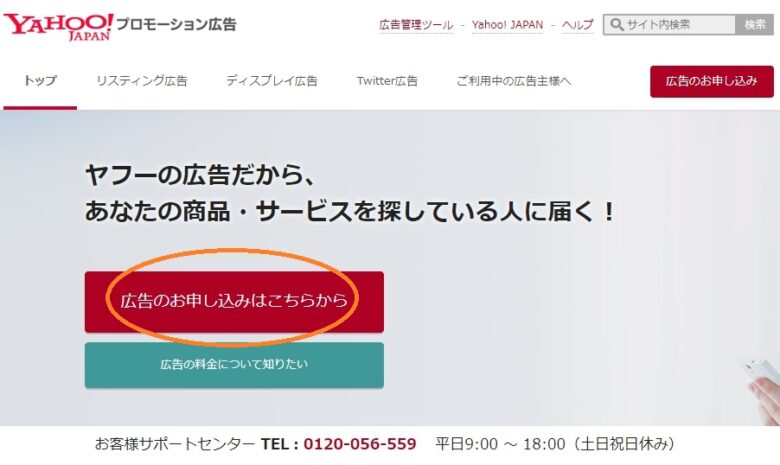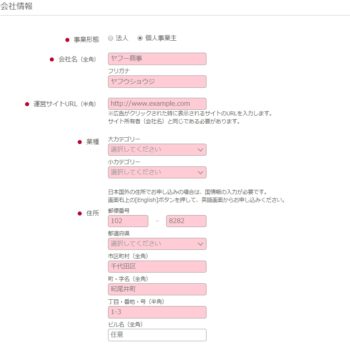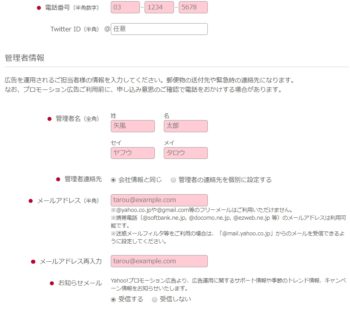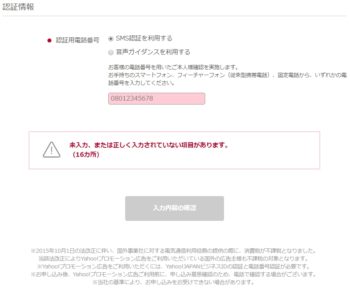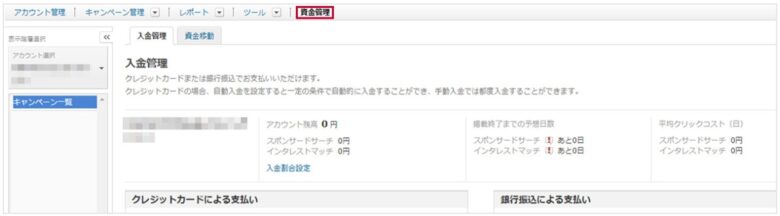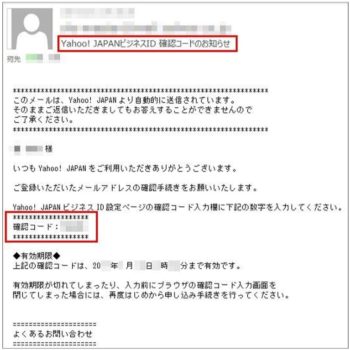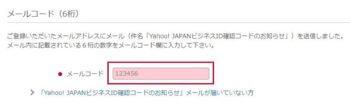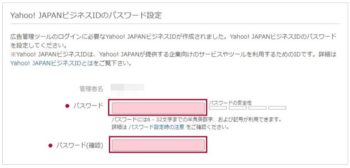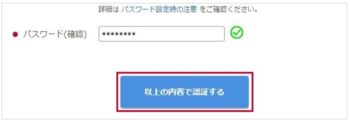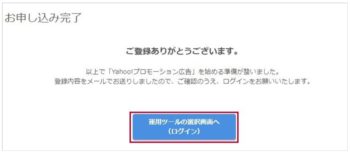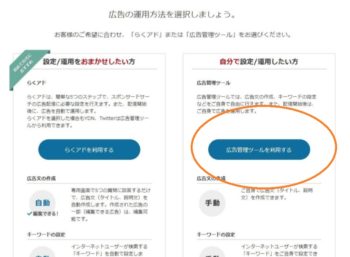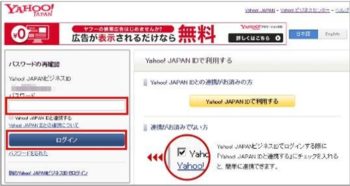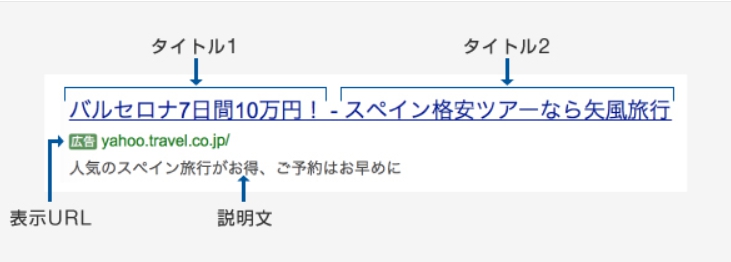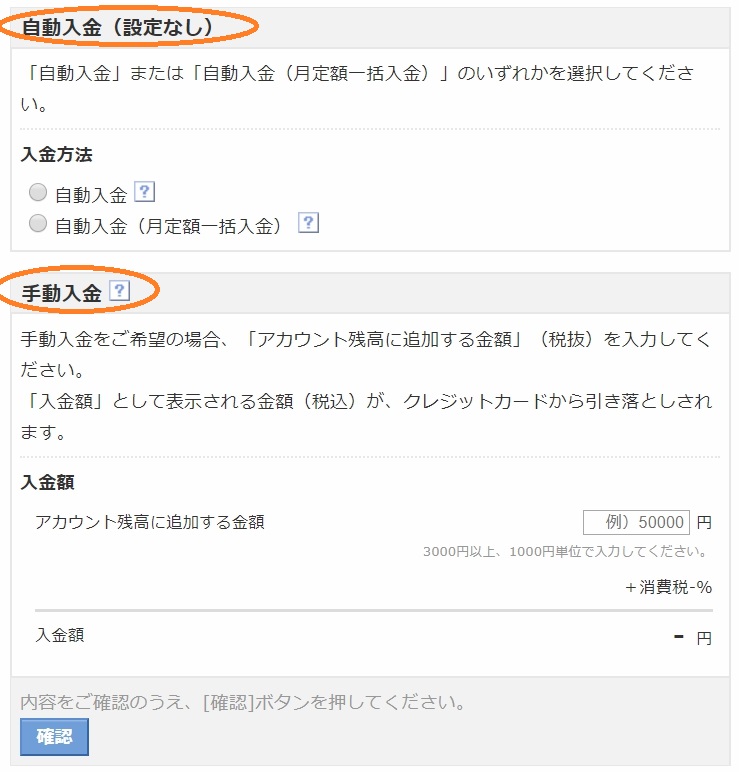【Yahooプロモーション広告】申し込みから使い方を徹底解説!

Yahoo!プロモーション広告には、『リスティング広告』『YDN広告』『Twitter広告』の3種類があります。
今回は『リスティング広告』の登録方法と使用方法について解説していきます。
Yahooプロモーション広告の登録方法
Yahooプロモーション広告の公式サイトに移動し別タブで開いておいて下さい。
- 『広告のお申し込みはこちらから』をクリックします。
- 事業形態
- 会社名(個人の方は個人名でも可能)
- 運用サイトURL(広告を出稿するサイトを入力)
- 業種(その他サービスを選択)
- 住所
- 電話番号
- 管理者名
- メールアドレス
- 認証電話番号
- 入力内容の確認
※【注意】本人確認の際に、運転免許書や納税証明書、公共料金の領収書などの提出が必要になります。本人確認書類が提出できる登録情報を入力して下さい。
入力内容確認の画面に切り替わりますので、内容を確認後、
- 『確認コードを送信する』をクリック
自動的に、認証・パスワード設定の画面に切り替わります。
※この画面は、各コード入力とパスワード設定が完了するまで閉じないでください。
- 入力したメールアドレスに『確認コード』が送られてくるので、確認コードを入力
- 登録した電話番号に『SMSコード』が送られてくるので、SMSコードを入力
- 『希望パスワード』を入力し、『以上の内容で確認する』をクリック
- 『運用ツールの選択画面へ(ログイン)』をクリック
- 自分で設定/運用したい方の『広告管理ツールを利用する』をクリック
- 『パスワード』を入力して、『ログイン』をクリック
以上で、Yahooプロモーション広告の登録が完了しました。
次に操作・設定方法の説明をしていきます。
Yahooプロモーション広告の広告作成方法
まずは、こちらの動画をご確認ください。
キャンペーン名
■キャンペーン名
サービス名や商品カテゴリーなど、キャンペーンの登録内容がわかりやすい名称をつけます。キャンペーン名は後から変更できます。
例:スペイン旅行 など
広告グループ
■広告グループ名
キャンペーンの中に広告グループを作ります。広告グループ名には、キャンペーンよりもさらに具体的なサービスや商品をあらわす名称をつけます。広告グループ名は後から変更できます。
例:バルセロナ、マドリード など
キーワード
■キーワード
宣伝したい商品やサービスに関連する語句を、3つほど入力します。インターネットユーザーが検索した語句と、登録したキーワードや広告の関連性が高いときに、広告が表示されます。
例:スペイン旅行、格安ツアー、バルセロナ観光 など
広告
広告名には、広告グループの中で識別しやすい名称をつけます。広告名は後から変更できます。
例:バルセロナ7日間、バルセロナ10万円 など検索結果に表示される広告は、以下のような構成です。
タイトル1、タイトル2、説明文の文章を決めてください。最終リンク先URLは、広告主様のホームページのURLです。例
タイトル1 バルセロナ7日間10万円!
タイトル2 スペイン格安ツアーなら矢風旅行
説明文 人気のスペイン旅行がお得、ご予約はお早めに
最終リンク先URL http://www.yahoo.travel.co.jp
(表示URLは、最終リンク先URLから自動で生成されます)
Yahooプロモーション広告の入金方法
広告費用は前払い金額からクリックコストが差し引かれ、広告費用が0円になった時点で広告の掲載が停止します。
ですから、金額の上限を決めている方にとってはその金額をオーバーするということは無いので、安心して使っていただくことが出来ます。
前払いは、『クレジットカード』と『銀行振込』の2パターンが利用できますが、クレジットカードで入金することをオススメします。
クレジットカードで入金することにより、『入金の反映が早い』『振込手数料が無い』『カードのポイントが貯まる』この条件であれば、クレジットカード以外の選択肢はないでしょう。
今回は、クレジットカードでの入金方法をご紹介します。
利用できるクレジットカードの種類
利用できるクレジットカードは下記カードです。
- VISA
- Master Card
- JCB
- ダイナーズ
- American Express
クレジットカード登録方法
②『カード情報を登録(Yahoo!ビジネスマネージャー)』をクリック
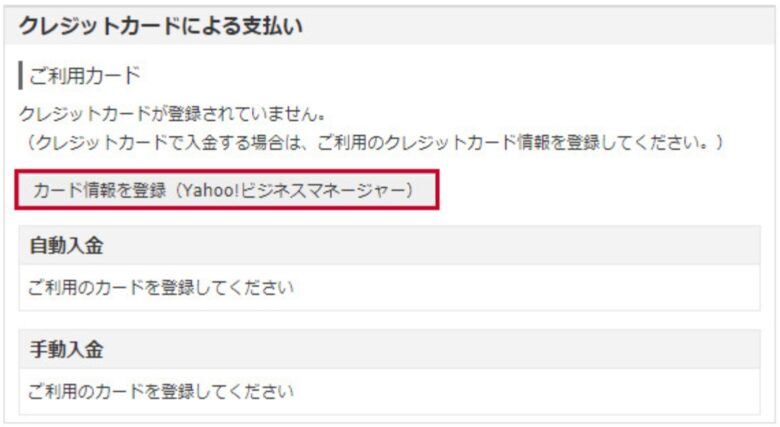
③クレジットカード情報を登録する
以上で、クレジットカードの登録は終了です。
クレジットカードの入金方法
どれだけの広告費を使うかを決めてクレジットカードから入金を行うのですが、入金方法にも2つパターンがあります。
①自動入金方法
毎月1日に、設定した額を自動的に入金する方法。毎月、決められた金額のみを運用したい方はこちらの設定でも問題ないでしょう。
②手動入金方法
好きなタイミングで入金を行います。入金忘れで広告が停止するという可能性はありますが、しっかり管理をしたいという方にはこちらがオススメです。
自動入金、手動入金、共に入金管理のページから設定を行います。
- 入金したい金額を入力し確認をクリック。
これで、Yahooプロモーション広告の広告費用入金は完了です。
Yahooプロモーション広告について最後に
Yahooプロモーション広告の登録から使用方法までを説明しましたが、一度、Yahooプロモーション広告ヘルプに目を通しておきましょう。
自分が行うビジネスをある程度は理解しておかなければ成功出来るはずがありませんから。